一.Linux常用命令
Linux下的命令有几千条,但真正在实际开发中运用的就只有那些。
1.查看操作系统版本
cat /proc/version
2.查看主板版本
cat /proc/cpuinfo
3.查看SD存储卡剩余空间
df -h
4.查看ip地址
ifconfig
5.压缩:tar –zcvf filename.tar.gz dirname
解压:tar –zxvf filename.tar.gz
6.linux系统常用apt(Advanced Package Tool)高级软件工具来安装软件
sudo apt-get install xxx 安装软件。
sudo apt-get update 更新软件列表。
sudo apt-get upgrade 更新已安装软件。
sudo apt-get remove xxx 删除软件。
具体有关linux命令的教程:
http://www.runoob.com/linux/linux-command-manual.html
二.Vim编辑器及其配置
Linux自带的编辑器有nano和vi,但vi编辑器使用起来很不方便,我们需要先下载vim编辑器,它是vi编辑器的升级版,更人性化些,接下来笔者就教大家如何在linux系统下安装和配置vim。
首先更新索引源:
sudo apt-get update
安装vim编辑器:
sudo apt-get install vim
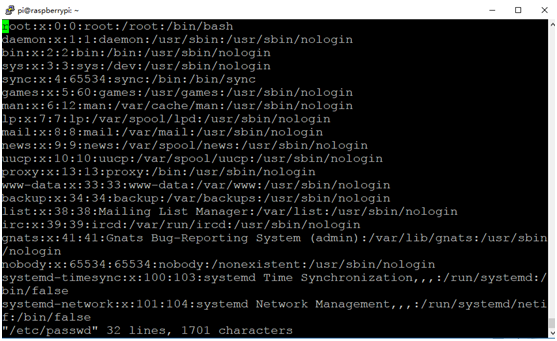
未配置vim时文档的显示无高亮,无行号,必须使用shift+:在命令模式下q退出。
很麻烦!
在命令行模式下输入
tar xvf vimconfig.tar.gz 解压压缩包

进入vimconfig目录中运行config.sh脚本

会出现如下错误,不用急
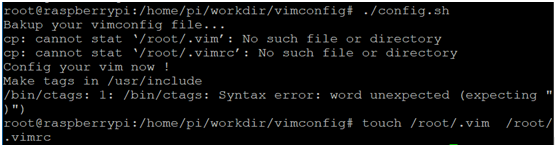
我们只需要在/root/目录下新建.vim和.vimrc文件,还需要apt-get install ctags即可

配置好的vim编辑器:
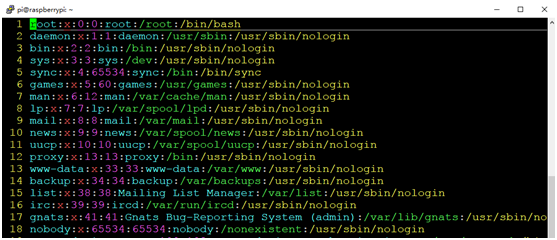
vi有3个模式:插入模式、命令模式、低行模式。
插入模式:在此模式下可以输入字符,按ESC将回到命令模式。
命令模式:可以移动光标、删除字符等。
低行模式:可以保存文件、退出vi、设置vi、查找等功能(低行模式也可以看作是命令模式里的)
打开文件、保存、关闭文件(vi命令模式下使用)
vi filename //打开filename文件
:w //保存文件
:q //退出编辑器,如果文件已修改请使用下面的命令
:q! //退出编辑器,且不保存
:wq //退出编辑器,且保存文件
插入文本或行(vi命令模式下使用,执行下面命令后将进入插入模式,按ESC键可退出插入模式)
a //在当前光标位置的右边添加文本
i //在当前光标位置的左边添加文本
A //在当前行的末尾位置添加文本
I //在当前行的开始处添加文本(非空字符的行首)
O //在当前行的上面新建一行
o //在当前行的下面新建一行
R //替换(覆盖)当前光标位置及后面的若干文本
J //合并光标所在行及下一行为一行(依然在命令模式)
删除、恢复字符或行(vi命令模式下使用)
x //删除当前字符
nx //删除从光标开始的n个字符
dd //删除当前行
ndd //向下删除当前行在内的n行
u //撤销上一步操作
U //撤销对当前行的所有操作
复制、粘贴(vi命令模式下使用)
yy //将当前行复制到缓存区
nyy //将当前行向下n行复制到缓冲区
yw //复制从光标开始到词尾的字符
nyw //复制从光标开始的n个单词
y^ //复制从光标到行首的内容
y$ //复制从光标到行尾的内容
p //粘贴剪切板里的内容在光标后
P //粘贴剪切板里的内容在光标前
设置行号(vi命令模式下使用)
:set nu //显示行号
:set nonu //取消显示行号